群晖在外网使用的时候会用各种应用,会有各种端口,几十个网址非常难记,输入很麻烦,一直想弄个导航的页面,那么会非常方便,经过一段时间的摸索和网上的教程,终于搞定,先看看效果图:
接下来跟随我一起给NAS装修一下门面吧
1、下载Web Station套件
我们先打开套件中心搜索”station”,然后找到”web station”,安装套件
安装好套件后打开,把图中显示的后端套件,一个一个按刚刚的方法搜索出来并安装上。
![图片[1]-群晖nas使用教程一:搭建群晖导航页-清风小筑-雷国胜的个人网站](https://www.lgs163.com/wp-content/uploads/2022/01/image-3-1024x480.png)
2.下载导航页模板
网上有很多的模板,有仿苹果的,有仿WIN10的,我这个就是仿苹果的。
仿苹果界面下载地址(也是本文的效果图):
链接:https://pan.baidu.com/s/14vQ7v_xjuDmNzzsKbcLYKg
提取码:jre1
WIN10系统界面的下载地址:
链接:https://pan.baidu.com/s/1k2wZMt5zpq5buBjNTsZXfw
提取码:m7wi
接下来用群晖文件管理器在WEB共享文件夹下面再新建个WWW的文件夹,再把下载的导航页面解压缩放到此文件夹中。
3.配置服务器
打开安装好的“web station”套件,点击网页服务门户,再选中默认服务器,点编辑
![图片[2]-群晖nas使用教程一:搭建群晖导航页-清风小筑-雷国胜的个人网站](https://www.lgs163.com/wp-content/uploads/2022/01/image-4-1024x480.png)
![图片[3]-群晖nas使用教程一:搭建群晖导航页-清风小筑-雷国胜的个人网站](https://www.lgs163.com/wp-content/uploads/2022/01/image-5-1024x470.png)
再次点击新增-创建服务门户-虚拟主机,然后依次按下图设置,文档根目录选刚刚放页面的WWW文件夹
![图片[4]-群晖nas使用教程一:搭建群晖导航页-清风小筑-雷国胜的个人网站](https://www.lgs163.com/wp-content/uploads/2022/01/image-6-1024x469.png)
最后,确认后,接下来在浏览器中输入你的群晖的ip地址:你设置的端口(比如 192.168..:1080),就可以访问啦,
如果需要外网访问,由于我们这个端口是内部端口,就要在路由器中把端口转发打开,转发相应设置的端口。
© 版权声明
文章版权归作者所有,未经允许请勿转载。
THE END

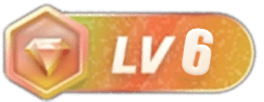
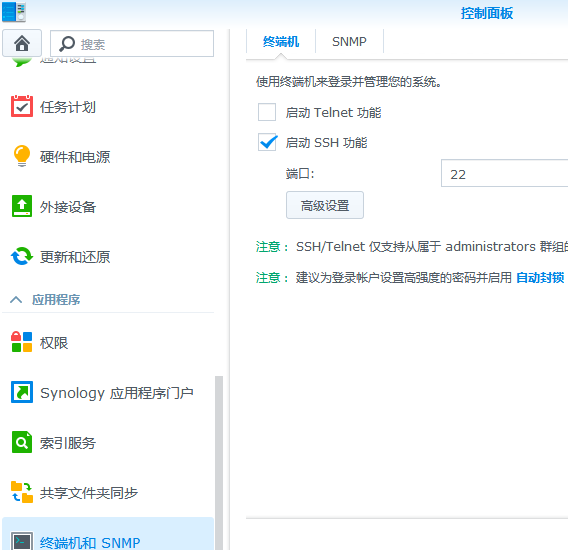
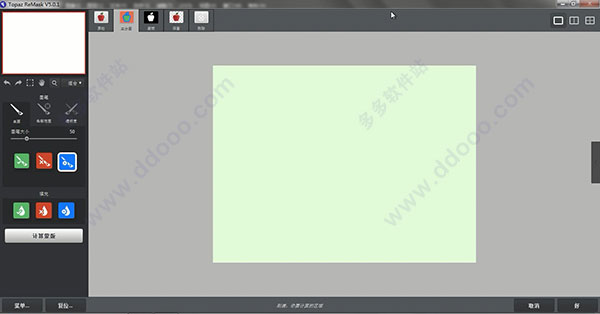


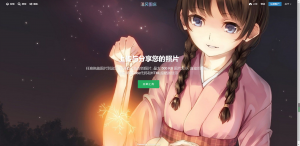
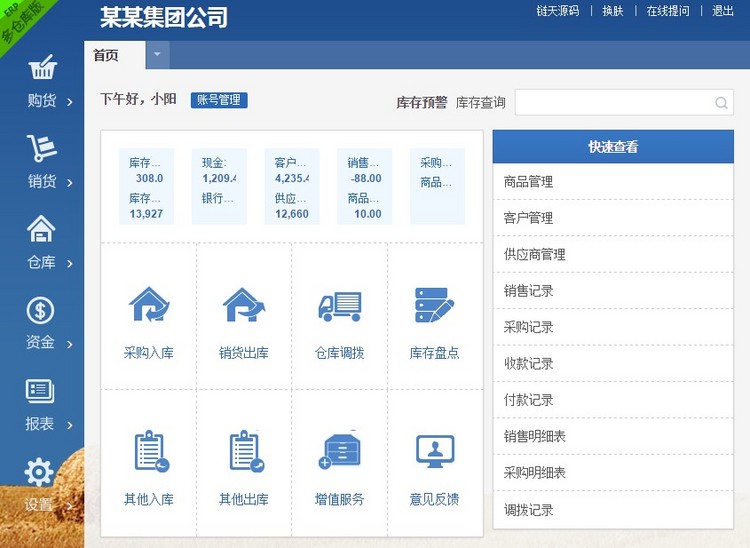








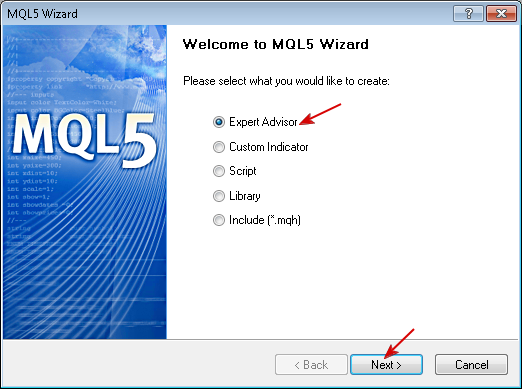
- 最新
- 最热
只看作者